Speciális hatások kiválasztása
A következő speciális hatások kiválasztásához forgassa a módválasztó tárcsát EFFECTS állásba, majd forgassa a fő vezérlőtárcsát mindaddig, amíg a kívánt speciális hatás jelenik meg a monitoron.
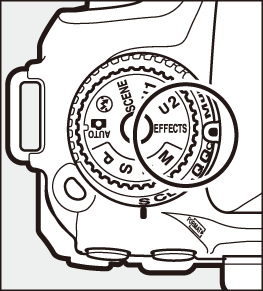
Módválasztó tárcsa
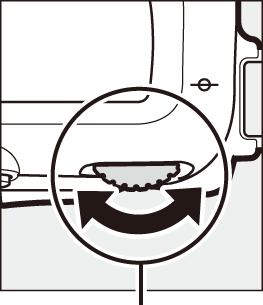
Fő vezérlőtárcsa
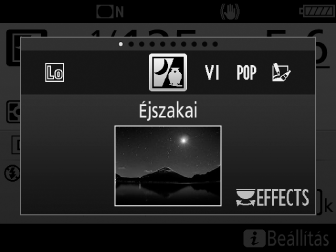
Monitor
Felhívjuk a figyelmét arra, hogy az érvényben lévő speciális hatás videofelvétel közben nem módosítható.
Speciális hatások
A beépített vaku kikapcsol.
Az AF-segédfény kikapcsol.
Az elmosódottság megakadályozása
Használjon állványt, így megakadályozható a fényképezőgép rázkódása miatt bekövetkező elmosódottság hosszú záridő esetén.
NEF (RAW)
NEF (RAW) rögzítés nem használható %, f, d, e, ', ( és u módban. Ha NEF (RAW) vagy NEF (RAW) + JPEG lehetőséget választott, ezekben a módokban JPEG képként lesz rögzítve a felvétel. NEF (RAW) + JPEG beállítással készített JPEG képek a kiválasztott JPEG képminőséggel, a NEF (RAW) beállítással rögzített képek pedig finom képminőségű képként lesznek rögzítve.
e és i mód
Videofelvétel közben nem használható automatikus élességállítás. Az élő nézet frissítési gyakorisága, valamint a sorozatfelvétel kioldási mód fényképezési sebessége csökken; élő nézet során az automatikus élességállítás használata leállítja az ellenőrzést.
Élő nézetben elérhető beállítások
A kiválasztott speciális hatás beállításai az élő nézet kijelzőn módosíthatók.
e Illusztráció
-
Válassza az élő nézetet.
Nyomja meg az a gombot. Az objektíven át látható kép megjelenik a monitoron.
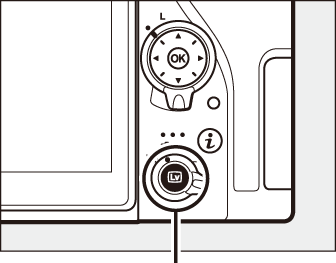
a gomb
-
Adja meg a körvonalak vastagságát.
A beállítások megjelenítéséhez nyomja meg az J gombot. A körvonalak vastagságának növeléséhez vagy csökkentéséhez nyomja meg a 4 vagy a 2 gombot.
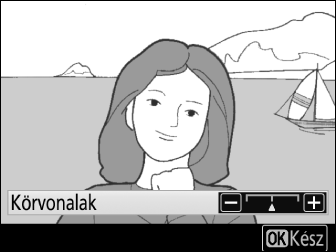
-
Nyomja meg az J gombot.
A művelet befejezése után nyomja meg az J gombot a kilépéshez.
' Játékkamera hatás
-
Válassza az élő nézetet.
Nyomja meg az a gombot. Az objektíven át látható kép megjelenik a monitoron.
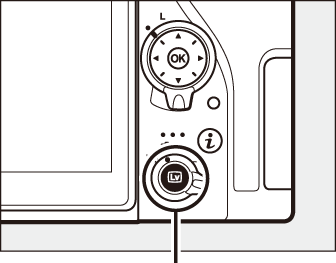
a gomb
-
Végezze el a beállításokat.
A beállítások megjelenítéséhez nyomja meg az J gombot. Az Élénkség vagy a Vignettálás lehetőség kijelöléséhez nyomja meg a 1 vagy a 3 gombot, majd a módosításhoz nyomja meg a 4 vagy a 2 gombot. Az élénkség beállításával a színek telítettségét, a vignettálás beállításával pedig a vignettálás mértékét adhatja meg.
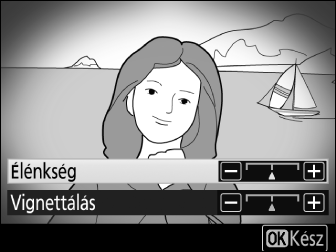
-
Nyomja meg az J gombot.
A művelet befejezése után nyomja meg az J gombot a kilépéshez.
i Miniatűr hatás
-
Válassza az élő nézetet.
Nyomja meg az a gombot. Az objektíven át látható kép megjelenik a monitoron.
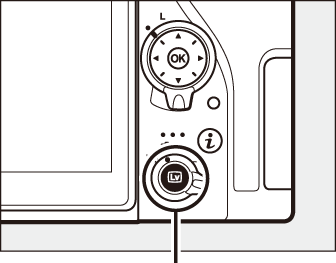
a gomb
-
Helyezze el az élességpontot.
A választógombbal helyezze el az élességpontot arra a területre, melyre élességet kíván állítani, majd nyomja le félig a kioldógombot az élesség ellenőrzéséhez. A pontos élességállítás érdekében a X (T) gomb megnyomásával időlegesen eltüntetheti a kijelzőről a miniatűr hatás beállításait, és felnagyíthatja a monitoron látható képet. A miniatűr hatás kijelző visszaállításához nyomja meg a W (Z) gombot.
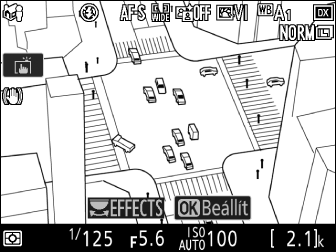
-
Jelenítse meg a beállításokat.
A miniatűr hatás beállításainak megjelenítéséhez nyomja meg az J gombot.
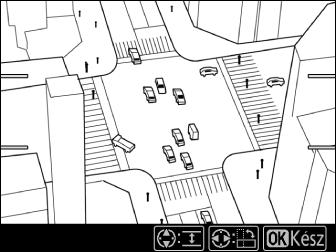
-
Végezze el a beállításokat.
A 4 vagy a 2 gomb megnyomásával adja meg az élességállításra kiválasztott terület tájolását, majd a terület szélességének beállításához nyomja meg a 1 vagy a 3 gombot.
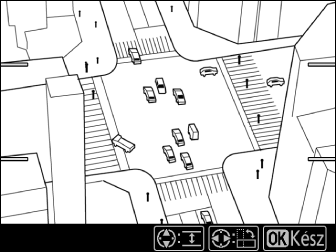
-
Nyomja meg az J gombot.
A művelet befejezése után nyomja meg az J gombot a kilépéshez.
u Kiválasztott szín
-
Válassza az élő nézetet.
Nyomja meg az a gombot. Az objektíven át látható kép megjelenik a monitoron.
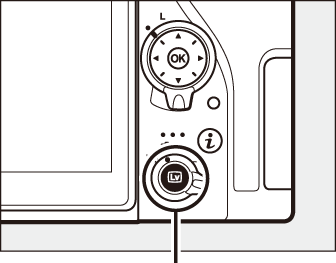
a gomb
-
Jelenítse meg a beállításokat.
A kiválasztott szín beállításainak megjelenítéséhez nyomja meg az J gombot.
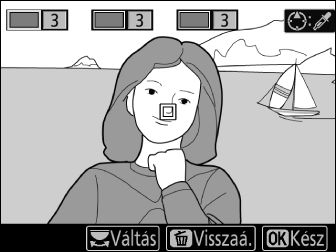
-
Válassza ki a kívánt színt.
Komponáljon meg egy témát a kijelző közepén megjelenő fehér négyzetben és nyomja meg a 1 gombot a téma színének kiválasztásához, mely megmarad a végső fényképen (a fényképezőgép nehezen észlelheti a telítetlen színeket; válasszon telített színt). A pontosabb színválasztás érdekében a X (T) gomb megnyomásával ráközelíthet a kijelző közepére. Kicsinyítéshez nyomja meg a W (Z) gombot.
Kiválasztott szín
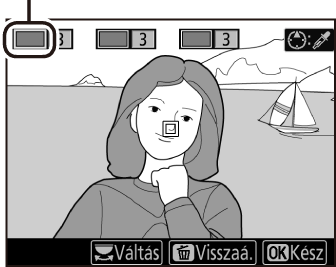
-
Válasszon színtartományt.
A végső fényképen megjelenő hasonló színárnyalatok tartományának növeléséhez vagy csökkentéséhez nyomja meg a 1 vagy a 3 gombot. 1 és 7 közé eső értéket válasszon; felhívjuk a figyelmét arra, hogy a magasabb értékek más színek árnyalatait is tartalmazhatják.
Színtartomány
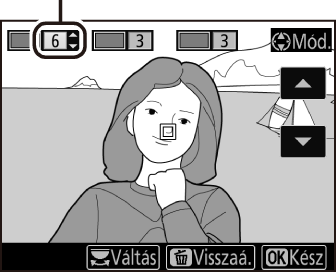
-
Válasszon további színeket.
További színek kiválasztásához forgassa el a fő vezérlőtárcsát a kijelző felső részén található három színdoboz egyikének kijelöléséhez, majd egy másik szín kiválasztásához ismételje meg a 3. és 4. lépést. Szükség esetén ismételje meg a műveletet egy harmadik szín kiválasztásához. Egy adott szín kijelölésének visszavonásához nyomja meg a O (Q) gombot. Valamennyi szín eltávolításához nyomja meg és tartsa lenyomva a O (Q) gombot. A megjelenő megerősítő párbeszédablakban válassza az Igen lehetőséget.

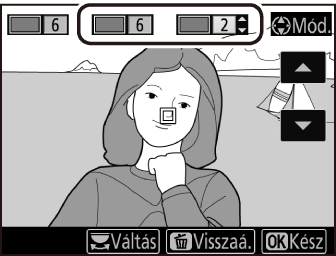
-
Nyomja meg az J gombot.
A művelet befejezése után nyomja meg az J gombot a kilépéshez. Fényképezés közben csak a kiválasztott színárnyalatok rögzülnek színesként; az összes többi fekete-fehérben lesz rögzítve.
